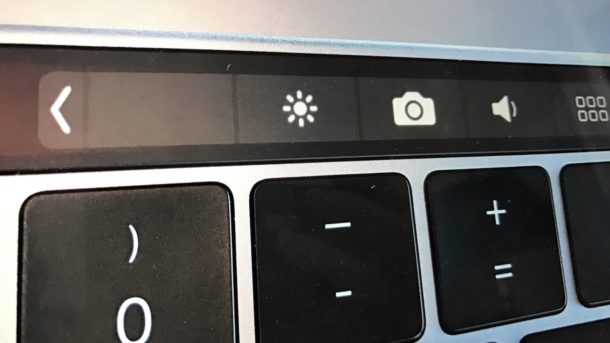Zakaj tipkovnica ne deluje na Androidu
 Jasno je, da se vsaka naprava sčasoma pokvari. Vendar to ne pomeni, da se boste morali od opreme kar takoj posloviti. Pogosto obstajajo načini za vrnitev v življenje. V tem članku bomo pogledali, kaj je treba storiti, če pride do okvare tipkovnice v sistemu Android. Ugotovili bomo tudi vire takšnih okvar.
Jasno je, da se vsaka naprava sčasoma pokvari. Vendar to ne pomeni, da se boste morali od opreme kar takoj posloviti. Pogosto obstajajo načini za vrnitev v življenje. V tem članku bomo pogledali, kaj je treba storiti, če pride do okvare tipkovnice v sistemu Android. Ugotovili bomo tudi vire takšnih okvar.
Vsebina članka
Zakaj je tipkovnica Android prenehala delovati?
Zato si poglejmo najpogostejše razloge:
- Najpogosteje se odkrije nepravilno delovanje ene ali druge aplikacije, kjer je potrebno vnesti besedilo. Sama možnost je, da se ustrezno okno ne prikaže na zaslonu ali pa uporabnik ne more doseči izvedbe ukaza, ki ga je določil.
- Z enakim uspehom se lahko težava pojavi neposredno v programski opremi. Incident je mogoče opaziti pri prenosu nove aplikacije, ki najprej pride v konflikt z drugimi podobnimi datotekami.
POMEMBNO! Ne pozabite na možnost vnosa virusov pri prenosu istega predmeta iz interneta. V tem primeru je mobilna naprava v trenutku okužena, kar ji onemogoča polno opravljanje dejavnosti.
Če torej obstaja skladnost z vsaj eno od predstavljenih različic, je smiselno ukrepati za odpravo kršitev.
Kako lahko obnovim delovanje tipkovnice?
Zdaj je treba podrobno preučiti vse možne manipulacije, ki lahko zagotovo privedejo do zdravila za napravo.
- Če pride do napake v sistemu, je priporočljivo takoj iti v nastavitve telefona.
- Nato pojdite na razdelek »jezik in vnos«.
- Nato je vredno omeniti s klikom na "trenutna tipkovnica".
- Nato se morate prepričati, da je kljukica nasproti vnaprej nameščene postavitve.
- Nazadnje je priporočljivo še enkrat preveriti funkcionalnost. Če je odgovor ne, priporočamo, da nadaljujete s spodnjimi koraki.
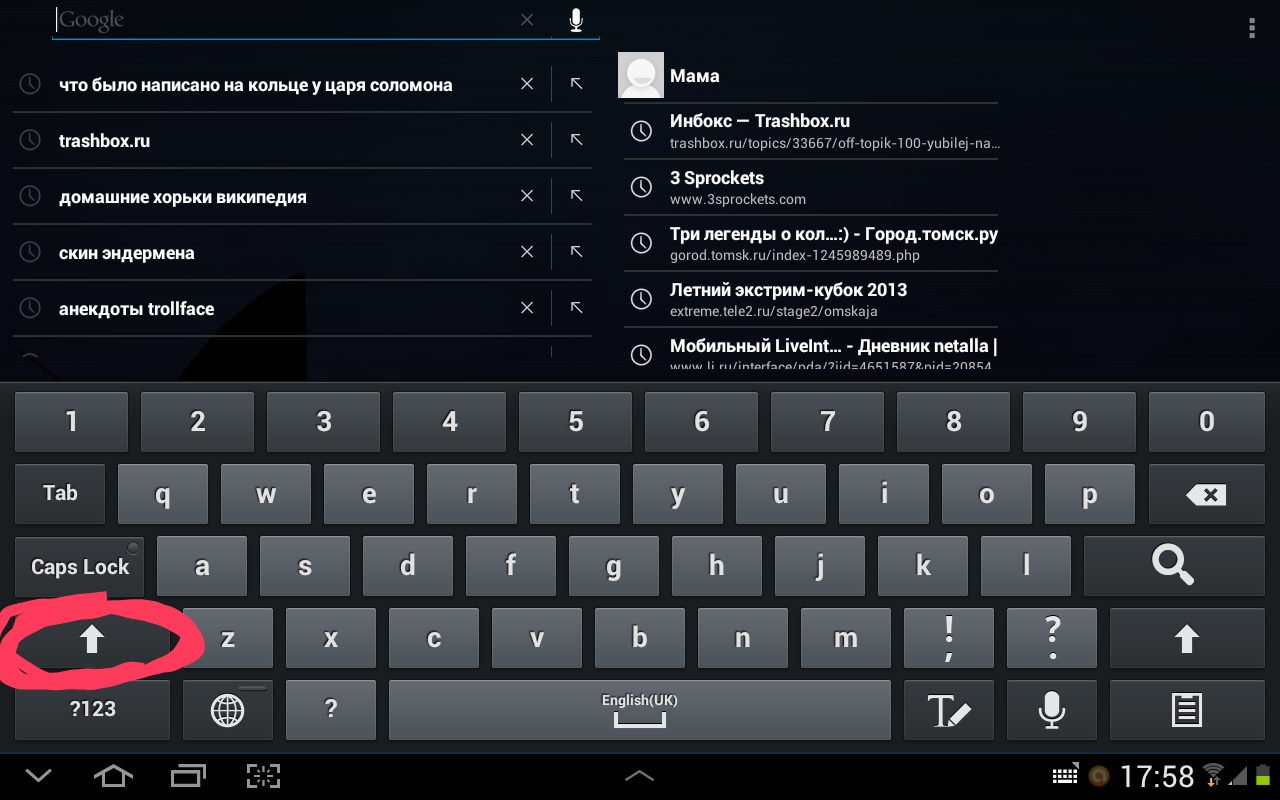 Če želite počistiti predpomnilnik, boste morali:
Če želite počistiti predpomnilnik, boste morali:
- Najprej pojdite v meni izuma in nato kliknite razdelek »aplikacije«.
- Po tem lahko nadaljujete do oddelka za shranjevanje in njegovo brisanje. Tako so izvirni podatki izločeni. To je potrebno, če so informacije v datoteki motile delovanje opisanega orodja.
Priporočljivo je tudi, da neposredno odstranite program, v katerem tipkovnica ni delovala.
- Če želite to narediti, boste morali biti pozorni na zavihek »o aplikaciji« in tam poiskati vrstico »izbriši«.
- Poleg tega je priporočljivo tudi prenesti alternativno datoteko. Morda bo funkcionalnost v njem v celoti implementirana.
REFERENCA! Najprej ne pozabite klikniti ustreznega gumba, ki potrjuje dejstvo izbrisa.
V skrajnem primeru lahko uporabite bolj resno metodo. Pomembno je razumeti, da bodo v tem primeru vsi izvirni podatki nepovratno uničeni.
- Zato morate najprej iti do parametrov in tam poiskati »obnovi in ponastavi«.
- Po tem lahko nadaljujete s klikom na »ponastavi nastavitve telefona«.
- Posledično se vam bo ponudilo okno, kjer morate odgovoriti pozitivno.
Zato bodo po tem vse informacije vrnjene na tovarniško različico.